Noteikti ir ļoti daudz etalonuzdevumuPC, kas pieejami primārajiem sistēmas komponentiem, ieskaitot centrālo procesoru, galveno atmiņu, GPU utt., izmantojot dažādus testus, lai novērtētu viņu veselību, spējas un veiktspēju. Salīdzinošās novērtēšanas lietotnes parasti tiek veidotas, lai diagnosticētu personālā datora problēmas un pārbaudītu komponenta reālās iespējas un tā veiktspēju citu instalētu sistēmas ierīču klātbūtnē. Piemēram, augstākās klases GPU var nebūt spējīgs darboties maksimāli ar vienu vai vairākiem nesaderīgiem sistēmas komponentiem. Lai nodrošinātu vislabāko veiktspēju, galvenajai atmiņai ir nepieciešama saderīga mātesplate un centrālais procesors. Diemžēl nav vienkārša paņēmiena, kā salīdzināt visus sistēmas komponentus, un tāpēc, instalējot OS, ir manuāli jāpārbauda katra komponenta veiktspēja.
Ja esat tikko iegādājies jaunu / vecu datoru, bet nēJa datorā ir instalēta operētājsistēma, jūs varētu izmantot Ubuntu Live Disk, lai rūpīgi pārbaudītu datora aparatūru, lai pārbaudītu sistēmas veiktspēju bez Windows instalēšanas. Tiem, kas nav pazīstami ar Ubuntu Live CD / Disk, tā ir vienkārša testēšanas platforma, kas ļauj lietotājam ātri pārbaudīt Ubuntu OS demonstrāciju, nemainot sistēmu. Ubuntu Live CD / Disk var izmantot, lai diagnosticētu daudzas sistēmas problēmas, palaistu rīkus tādu sarežģītu problēmu novēršanai kā Windows administratora paroles atiestatīšana, cietā diska nodalījumu atkopšana un zaudēto nodalījumu labošana un cietā diska skenēšana potenciāli bīstamiem vīrusiem.

Kopš Ubuntu atvērtā koda programmatūras krātuvessatur daudzus sistēmas testēšanas un etalonuzdevumu noteikšanas rīkus, lai pārbaudītu dažādu sistēmas komponentu stabilitāti, to var izmantot, lai veiktu testus, lai izmērītu sistēmas kopējo veiktspēju un noteiktu dažādu instalēto sistēmas komponentu savietojamības problēmas.
Lai sāktu, jums ir nepieciešams pastāvīgs Ubuntu LiveDisks, kas ļauj instalēt papildu utilītas smago etalonpārbaužu veikšanai. Iepriekšējā ceļvedī mēs parādījām, kā izveidot noturīgu Ubuntu Live Disk. Vienkārši izpildiet darbības, lai to izveidotu, un pēc tam pievienojiet to sistēmai, kuras komponentu veiktspēja ir jāpārbauda. Jums ir jāmaina sāknēšanas secība, lai palaistu Ubuntu, to neinstalējot cietajā diskā. Lai to izdarītu, pārejiet uz BIOS izvēlni, sistēmas startēšanas laikā nospiežot F2, F10, Del, F9 vai citu norādīto taustiņu. Tagad pārejiet uz sāknēšanas izvēlni un iestatiet Ārējais cietais disks / USB kā pirmā sāknēšanas opcija. Tagad saglabājiet BIOS izvēlnē veiktās izmaiņas un pārstartējiet datoru. Tas jūs aizvedīs tieši uz Ubuntu sāknēšanas izvēlni. Izvēlieties Palaidiet Ubuntu no šī USB iespēja ielādēt Ubuntu 10.10.
Memtest86 + izmantošana atmiņas pārbaudei
Ja esat izveidojis Ubuntu Live Disk (Ubuntu 10.10) izmantojot Universal USB Installer, Ubuntu sāknēšanas izvēlnē atradīsit opciju Pārbaudīt atmiņu. Šī opcija palaiž rīku Memtest86 +, lai rūpīgi pārbaudītu katras galvenās atmiņas sektoru neatbilstības un nekavējoties ziņotu par problēmām. Tas var arī palīdzēt jums identificēt bojātus / nelietojamus atmiņas moduļus un citas līdzīgas problēmas. MemTest86 + ir uzlabota diagnostikas lietojumprogramma, lai pārbaudītu, vai galvenā atmiņa saskaras ar kādām problēmām datu lasīšanas vai rakstīšanas laikā. Tas rada stresu galvenajai atmiņai, rakstot dažādus rakstus uz visām atmiņas vietām un pēc tam tos nolasot.
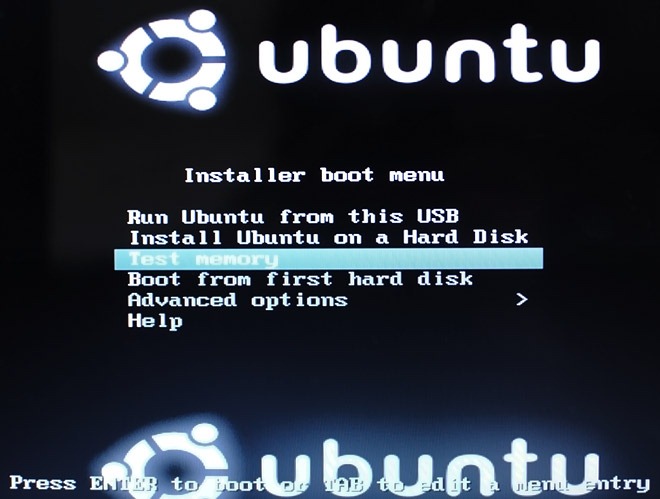
Kad atlasāt Pārbaudīt atmiņu opcija, tā nekavējoties sāks testētgalvenā atmiņa, rakstot modeļus. Kreisajā pusē atradīsit informāciju par L1, L2 un L3 kešatmiņu, savukārt galvenā atmiņa tiek parādīta galvenajā logā. Jūs varat redzēt kopējo sienas laiku, kešatmiņā saglabāto atmiņu, rezervēto atmiņu, atmiņas kartes vērtību, ECC, pašreizējo pārbaudi, nokārtošanu un kļūdas utt.

Pārbaudes laikā jūs varat mainīt konfigurācijunospiežot c uz tastatūras; tas ļauj izlaist pašreizējo testu, atlasīt izpildāmā testa veidu, norādīt adreses diapazonu, ievadīt kļūdu pārskata režīmu, parādīt DMI atmiņas informāciju, izvēlēties ECC aptaujas režīmu un daudz ko citu.
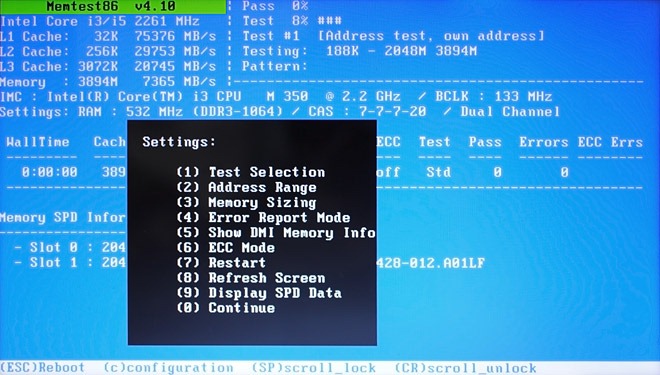
Jāatzīmē, ka Memtest86 + darbojas bezgalīgi, ja vien jūs manuāli neapturējat testēšanas procesu, nospiežot ESC vai C.
Detalizētas informācijas iegūšana par sistēmu un centrālā procesora skaitļošanas spēka pārbaude
Ubuntu nav komplektēta ar utilītuiegūt informāciju par instalētajiem sistēmas komponentiem, ieskaitot cieto disku, centrālo procesoru, galveno atmiņu (RAM), tīklu, GPU, pieejamos portus, PCI slotus un ierīces, tīkla saskarnes, akumulatora statistiku, šī iemesla dēļ jums ir nepieciešama programma ar nosaukumu Hardinfo lai parādītu informāciju par instalētoaparatūras ierīces un operētājsistēma. Lai to lejupielādētu un instalētu, no Synaptic Manager iespējojiet kopienas uzturētā atvērtā pirmkoda programmatūras repozitorija opciju, kurai var piekļūt no Sistēma—> Preferenču izvēlne.
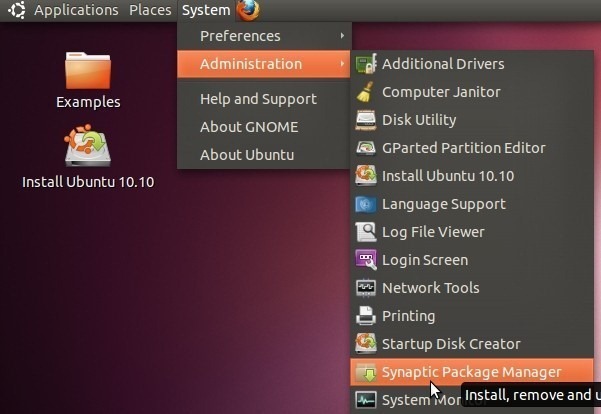
Tagad atveriet izvēlni Iestatījumi un atlasiet Repozitorijas.
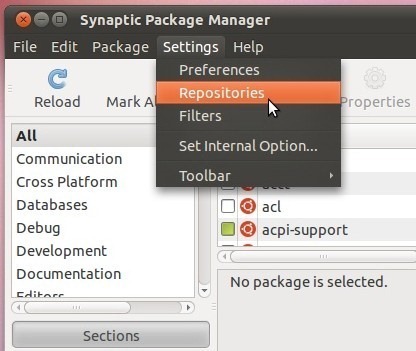
Iekšā Ubuntu programmatūra cilne, iespējot Sabiedrības uzturēta atvērtā koda programmatūra un pēc tam noklikšķiniet uz Aizvērt.
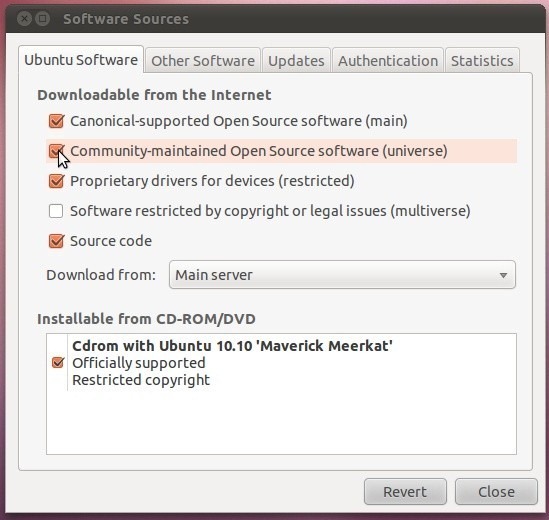
Tam nepieciešams atjaunināt noklusējuma pakešu sarakstu; rīkjoslā vienkārši noklikšķiniet uz Pārlādēt, lai sāktu atvērtā pirmkoda programmatūras saraksta lejupielādi.
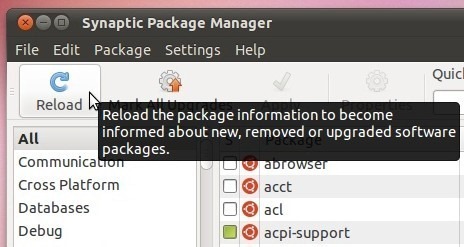
Kad saraksts ir atjaunots, noklikšķiniet uz Visi atrodas zem Pārlādēt un meklēšanas joslā ievadiet cieto informāciju. Tas parādīs cieta informācija rīks galvenajā logā, ļaujot jums to atzīmēt instalēšanai. Tagad ar peles labo pogu noklikšķiniet uz tā un atlasiet Atzīmēt uzstādīšanai, un pēc tam hit Piesakies rīkjoslā, lai sāktu instalēšanu.
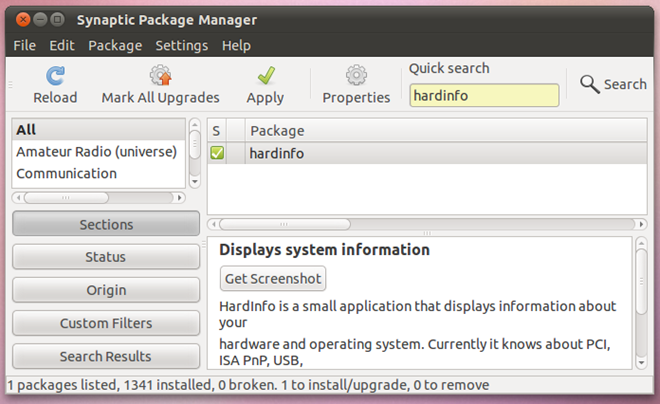
Hardinfo rīkam var piekļūt no lietojumprogrammām -> Sistēmas rīki.
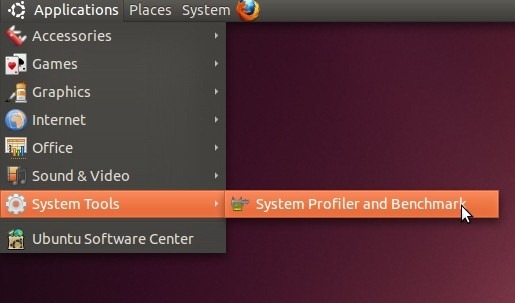
Lietojumprogramma ir izstrādāta, lai lietotājiem sniegtu detalizētu ieskatu sistēmā instalētajā aparatūrā. Kreisajā sānjoslā ir 4 kategorijas, ieskaitot Dators, ierīces, tīkls un Etaloni. Zem Dators sadaļā atradīsit informāciju par sāknēšanu,Failu sistēma, displejs un lietotāji, savukārt sadaļā Ierīces ir pieejama informācija par procesoru, atmiņu, USB ierīcēm, akumulatoriem, sensoriem, pievienotajām atmiņas ierīcēm, ievades ierīcēm un daudz ko citu.
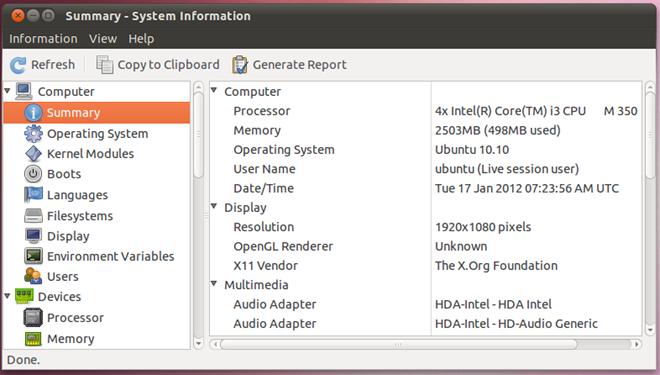
Benchmark kategorijā ietilpst kopumā 6 CPUsalīdzinošās novērtēšanas rīki, ieskaitot CPU Blowfish, CPU CryptoHash, CPU Fibonacci, CPU N-Queens, FPU FFT un FPU Raytracing. Šie rīki galvenokārt palīdz jums pārbaudīt CPU skaitļošanas jaudu, veicot to dažādos testos. Noklikšķinot uz testa, tas tiek nekavējoties startēts, un, kad pārbaude ir pabeigta, tā galvenajā logā parādīs rezultātus.
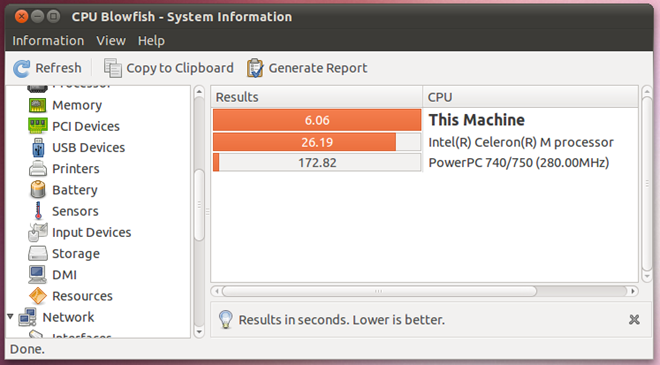
Pārbauda CPU spēju izturēt ārkārtēju stresu
Lai gan Hardinfo nodrošina nedaudz CPUsalīdzinošās novērtēšanas rīki, lai pārbaudītu skaitļošanas jaudu, tas neuzrāda, kā centrālais procesors izturēsies ārkārtēja stresa apstākļos. Tā kā resursa resursa lietojumprogrammas galvenokārt izmanto centrālo procesoru, lai veiktu nepieciešamo (-ās) darbību (-as), varat veikt CPU, izmantojot stresa testu, izmantojot cpuburn rīks. Šeit ir vērts pieminēt, ka tas pakļauj jūsu CPU ārkārtīgi lielam stresam un maksimāli palielina siltuma ražošanu, lai pārbaudītu, kā darbojas jūsu CPU, un tāpēc ieteicams to izmantot tikai 5-10 minūtes. Lietojumprogrammu var lejupielādēt un instalēt no Synaptic Package Manager. Vienkārši ievadiet cpuburn meklēšanas joslā ar peles labo pogu noklikšķiniet uz tās galvenajā logā un atlasiet Atzīmēt instalēšanai. Kad tas ir atzīmēts, noklikšķiniet uz Lietot, lai instalētu programmu.
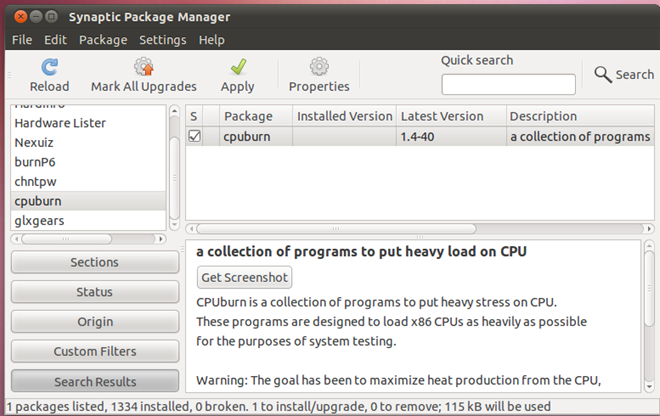
cpuburn iesaiņo daudzas lietojumprogrammas CPU pārbaudeisniegums stresa apstākļos. Tam ir bez interfeisa, kā arī tam nav konfigurācijas konsoles, lai pielāgotu stresa testa iestatījumus. Vispirms atveriet lietotni Terminālis no izvēlnes Lietojumprogrammas -> Aksesuāri.
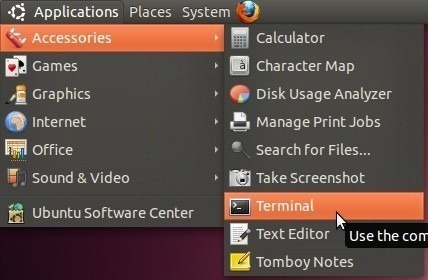
Tu vari izmantot apdegums6 komanda, lai sāktu CPU stresa testu. Vienkārši ievadiet apdegums6 un nospiediet taustiņu Enter. Tas sāks radīt stresu CPU. Lai pārbaudītu CPU izmantošanu, varat izmantot lietotni System Monitor (pieejama no sistēmas -> administrēšana).

Etalona GPU veiktspēja / veiciet FPS testu
Lai pilnībā pārbaudītu katrujūsu GPU, jums var būt nepieciešami vairāki GPU etalonuzdevumi. Tāpat kā Windows un citas OS platformas, Ubuntu atbalsta dažādas GPU veiktspējas pārbaudes un etalonprogrammas, lai pārbaudītu tās spēju padarīt stikla ēnas, pikseļu nokrāsas, FPS 3D objektiem un daudz ko citu. Plaši pazīstamais glxgears ļauj palaist 3D pārnesumi nelielā logā (300 × 300), lai parādīturāmji, kurus var atveidot 5 sekundēs. Tā būtībā ir OpenGL lietojumprogramma, kas neko nedara, izņemot FPS numuru ziņošanu. Tas ir iesaiņots Mesa Utilities, ko var lejupielādēt un instalēt no Synaptic Manager. Vienreiz atvērtā koda repo saraksts ir pievienots, ievadiet mesa-utils meklēšanas joslā atzīmējiet to instalēšanai un noklikšķiniet uz Lietot, lai lejupielādētu un instalētu Ubuntu.
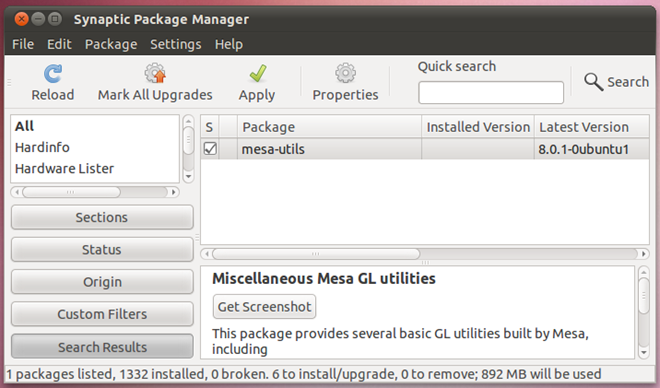
Kad tas ir instalēts, atveriet termināļa logu un ievadietkomanda glxgears. Tas sāks pārbaudi un reālā laikā sniegs jums pašreizējo FPS informāciju. Aizverot glxgears testa logu, terminālu logā tiks parādīti galīgie rezultāti. Jūs varat salīdzināt rezultātus ar glxgears oficiālo kopienu
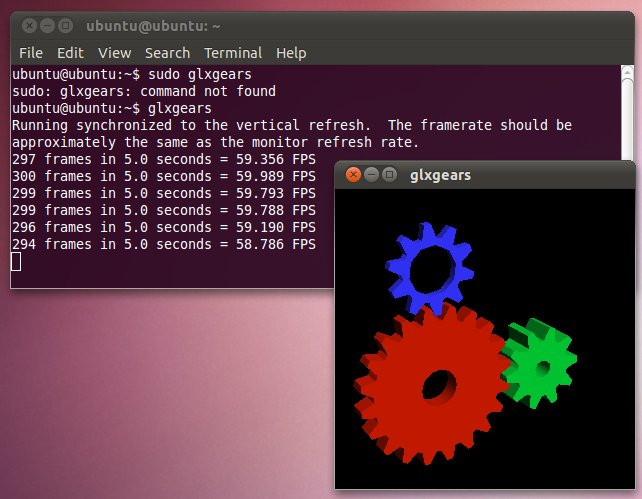
Kopš glxgears rāda FPS tikai mazam logam, un to nedaraPatiešām ievietojiet savu GPU, veicot smagus 3D grafikas testus, varat lejupielādēt Heaven etalona utilītu, lai pārbaudītu, vai jūsu GPU atbalsta 3D spēles ar īpaši smagu grafiku. Tas ir DirectX 11 GPU etalonuzdevumu rīks, kura pamatā ir Unigine dzinējs. Lietojumprogramma atbalsta ne tikai iepriekšējās DirectX versijas, ieskaitot DirectX 10 un DirectX 11, bet arī OpenGL 4.0. Zemāk varat noskatīties Heaven etalona testa video.
Visu sistēmas komponentu pārbaude ar Phoronix Test Suite
Starp sistēmas etalonu sarakstulietojumprogrammās, Phoronix, iespējams, ir visaptverošākā un jaudīgākā testēšanas un salīdzinošās novērtēšanas forma, kas atbalsta vairāk nekā 130 testa profilus un 60 testa komplektus. Tas lietotājiem nodrošina vienas pieturas risinājumu, lai pārbaudītu daudzus sistēmas komponentus, ieskaitot procesoru, atmiņu, GPU, cieto disku, video kodējumu un daudz ko citu. Lietojumprogramma galvenokārt bija paredzēta automatizētai Linux pārbaudei, un tai ir iespēja gan kvalitatīvā, gan kvantitatīvajā rādītājā veikt interaktīvu izvēlni. Viss, kas jums nepieciešams, ir lejupielādēt DEB pakotni un instalēt to, izmantojot Ubuntu programmatūras centru.
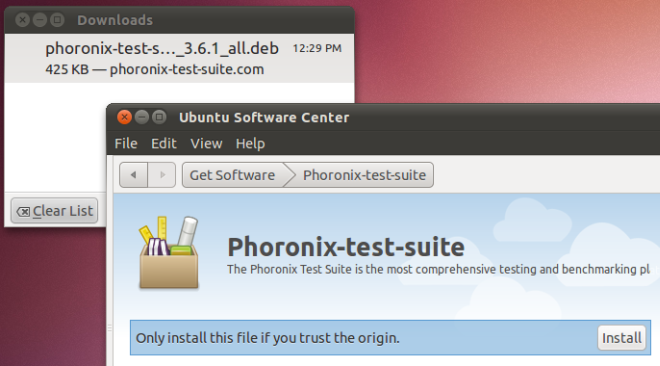
Kad tas ir instalēts, izvēlnē Programmas -> Sistēmas rīki atlasiet Phoronix Test Suite.
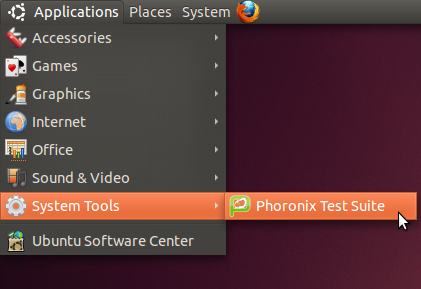
Pēc noklikšķināšanas tas atvērs lietojumprogrammuTerminālis, parādot izvēlni testa veikšanai, palaist visu komplektu, norādot vairākus testus, veikt sarežģītu sistēmas testu, parādīt sistēmas aparatūras / programmatūras informāciju, parādīt automātiski noteiktus sistēmas sensorus un testa brauciena atkārtojumu.
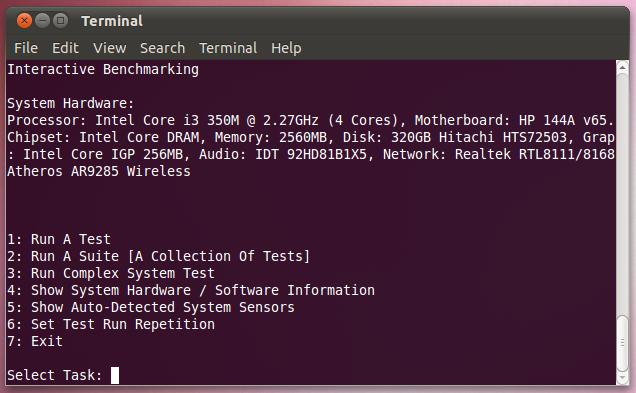
Vienkārši ievadiet vēlamo testa numuruveiciet, un tas sāks pārbaudi. Jāatzīmē, ka testa veikšanai tas var pamudināt instalēt papildu komponentus. Vispirms tiks uzskaitīti visi trūkstošie testēšanas moduļi un pēc tam automātiski sāks tos lejupielādēt no tiešsaistes krātuves.
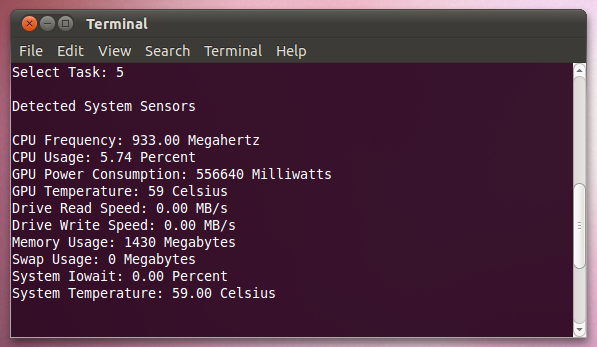
Uz Palaist Suite opcija ļauj atlasīt testus, kurus vēlaties palaistlai pārbaudītu komponenta veiktspēju. Piemēram, jūs varat izvēlēties palaist punktu / spēļu testu, lai pārbaudītu, vai sistēmas specifikācijas atbilst augstākās klases spēļu prasībām.
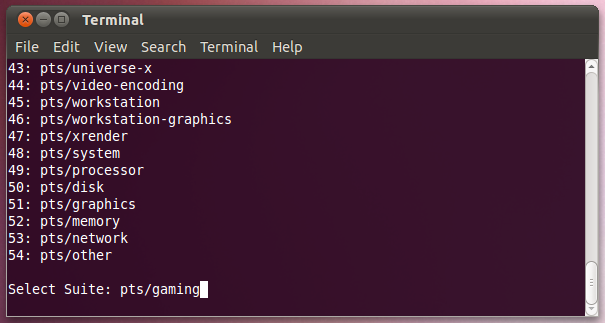
Uz Palaist kompleksu sistēmas testu opcija lejupielādē papildu pakotnes, kas irnepieciešami, lai veiktu pts / afišas. punkti / c-ray, punkti / ātruma ātrums un punkti / pastmarku testi. Pēc visu nepieciešamo komponentu lejupielādes tas sāks izmantot katru komplektu, lai pārbaudītu visu sistēmu. Jūs varat salīdzināt rezultātus ar openbenchmarking.org tiešsaistes kopienu un saņemiet atsauksmes par jūsu sistēmas etalona rezultātiem.
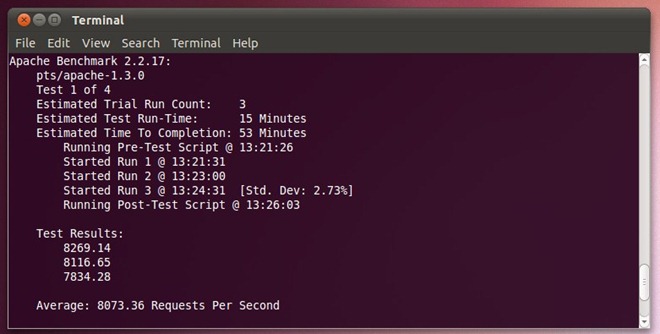
Diska etalona testa veikšana, lai identificētu lasīšanas / rakstīšanas problēmas
Lai gan Phoronix ietver virkni komponentuLai pārbaudītu cietā diska lasīšanas / rakstīšanas funkcijas, tiek piedāvāts instalēt papildu moduļus, kas nepieciešami cietā diska testa veikšanai. Varat arī izvēlēties instalēšanu Bonija ++ rīks, lai rūpīgi pārbaudītu visu nozaru atrašanulasīt un rakstīt jautājumus. Tas ir diska etalonuzdevumu komplekts, kas veic vairākus testus, lai pārbaudītu lasīšanas un rakstīšanas funkciju veiktspēju, ātrumu un latentuma pakāpi. Tāpat kā citi diska etalona rīki, tas raksta failu uz diska apjoma un pēc tam nolasa failu, lai atrastu problēmas. Turklāt pēc testu veikšanas tas automātiski izdzēš failus un parāda testa rezultātus. Lai lejupielādētu un instalētu lietojumprogrammu, izvēlnē Programmas -> Aksesuāri atveriet termināļa logu un ievadiet šo komandu.
sudo apt-get install bonnie ++
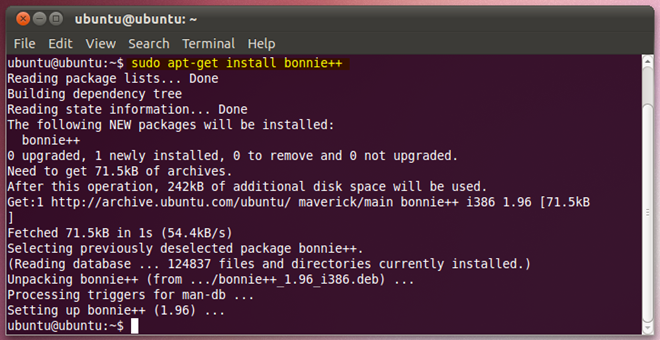
Kad lietojumprogramma ir instalēta, dodieties uz diska apjomu, kurā jāveic testi, un ievadiet Bonnie ++ lai sāktu diska etalona testus. Šis ekrānuzņēmums parāda to testu veidu, kurus tas veic, lai izmērītu diska veiktspēju.
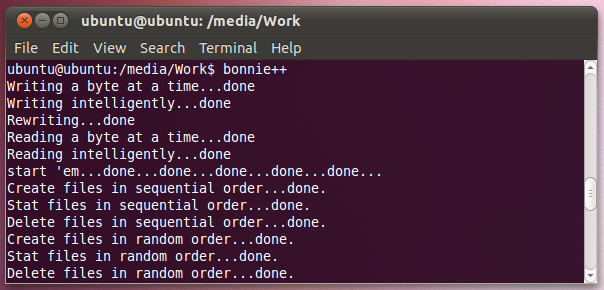
Lietojumprogramma ir paredzēta pārbaudeidatu bāzes veida piekļuvi failiem (failiem) un pārbaudiet diska stāvokli, rakstot, lasot un izdzēšot mazus failus. Kad visi testi būs veikti, termināļa logā tiks parādīti diska veiktspējas testa rezultāti. Jūs varat pārbaudīt laiku, kas bija nepieciešams, lai rakstītu failus uz diska, lasītu failus un pēc tam izdzēstu tos no diska. Tas parāda arī vidējo CPU laiku, kas nepieciešams diska testa darbību veikšanai.
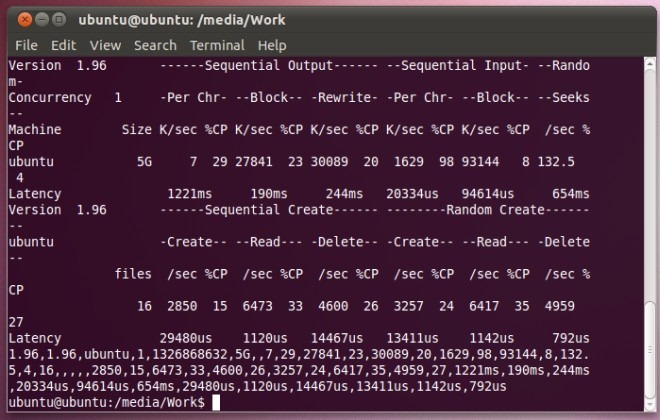
Mēs ceram, ka pēc iepriekšminēto lietošanaskomunālo pakalpojumu etalonuzdevumu noteikšana, jūs varēsit diagnosticēt iespējamās aparatūras problēmas. Mēs jau iepriekš esam jums piedāvājuši ceļvedi par pielāgojama sistēmas glābšanas diska izveidi, izmantojot SARDU, lai novērstu plašu sistēmas problēmu klāstu, un jūs varat izveidot pielāgotu sāknējamas sistēmas glābšanas risinājumu, izpildot minētās ziņas minētajā postā, un pēc tam izmantot nepieciešamās utilītas .




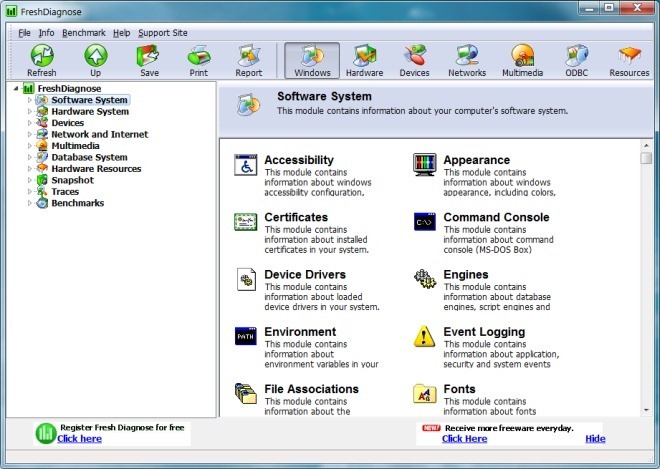


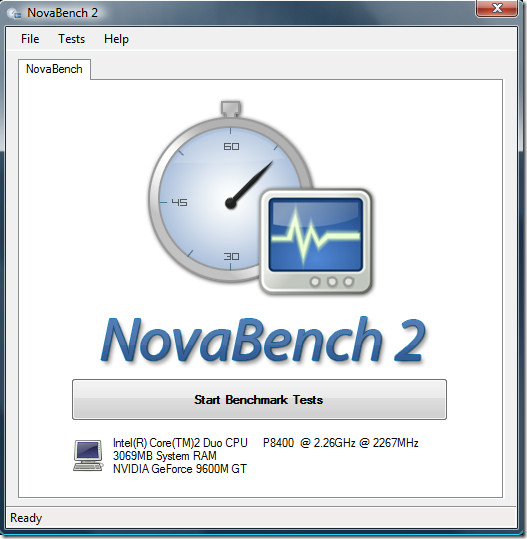





Komentāri